如果win10安装不了软件怎么办呢?最近就有网友遇到了这个问题,现在win10不允许安装软件,导致自己不能正常的在电脑上使用应用程序.一般出现这个的原因有多种,下面教下大家win10安装不了软件的解决方法.
工具/原料
系统版本:windows10系统
品牌型号:联想ThinkPad
方法一:win10安装不了软件时检查是否设置限制了应用来源
1、点击win10系统的开始菜单,选择设置打开。

2、点击应用进入。
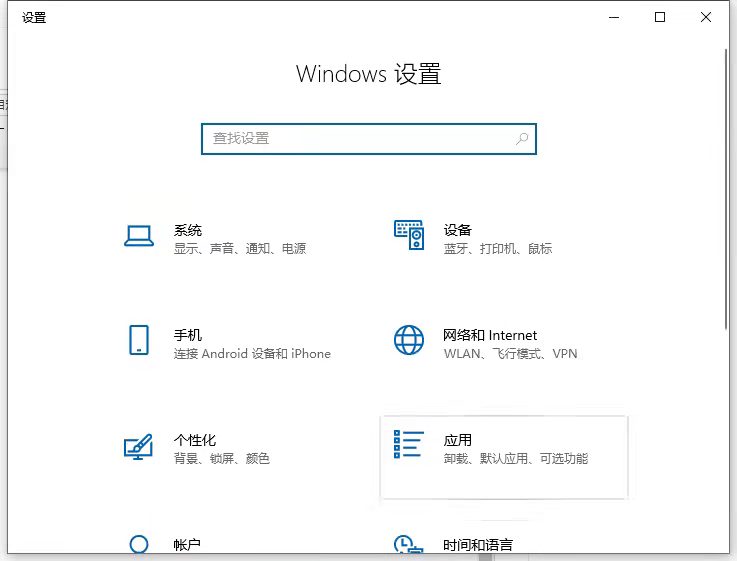
3、在【应用和功能】界面里,将应用安装改为【允许安装任何来源】就可以了。
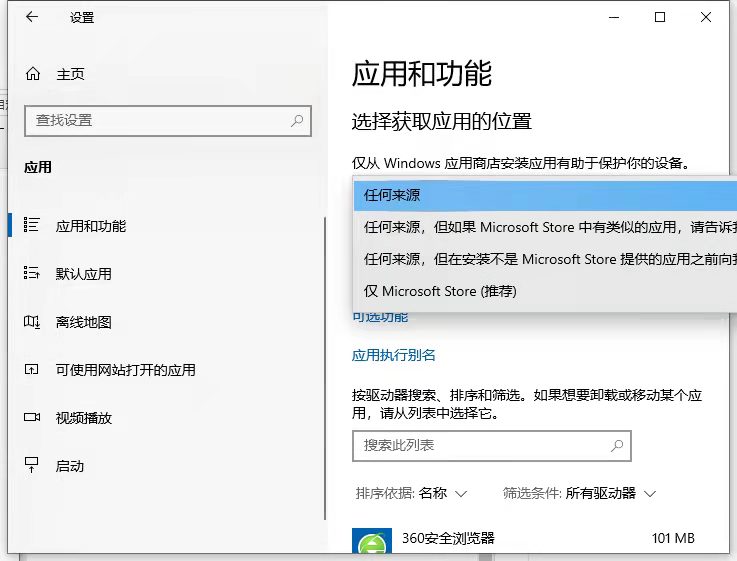
方法二:win10安装不了也可能是权限问题,使用的账户不是管理员账号
1、鼠标右键打开此电脑的管理。
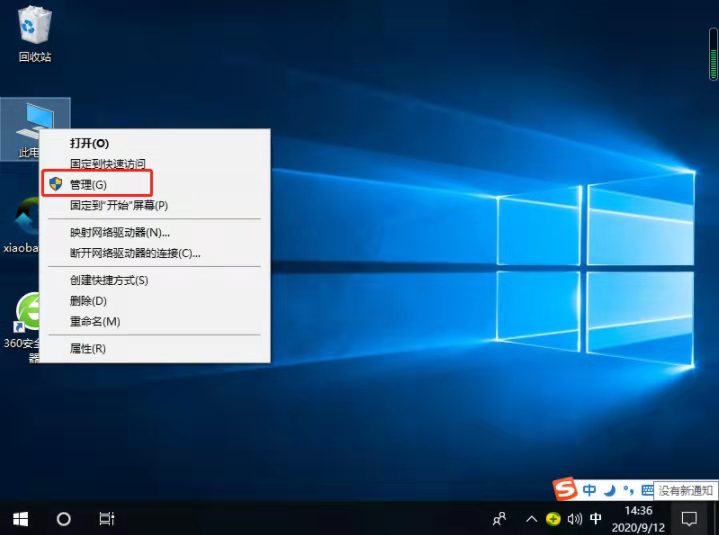
2、在本地用户和组的用户中,找到管理员账户双击打开。
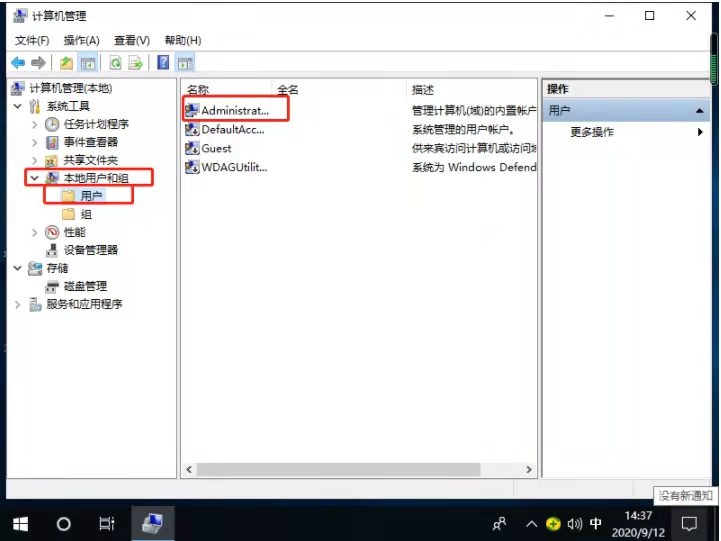
win10安装win7失败进不去系统怎么办
由于硬件或者分区引导等各方面的原因,可能会导致一些网友在win10安装win7的时候遇到问题,出现win10安装win7失败进不去怎么办?下面就教下大家win10安装win7后无法进入的解决方法.
3、然后取消禁用,点击确定。
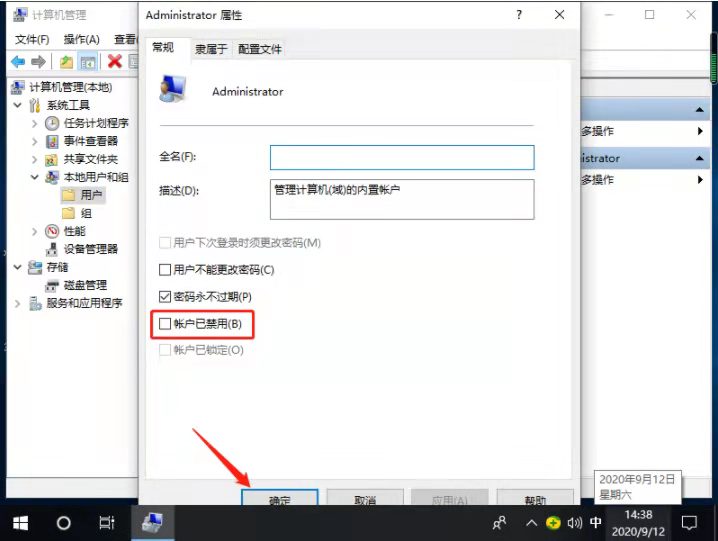
4、然后注销正在使用的用户,切换成管理员账户即可安装了。
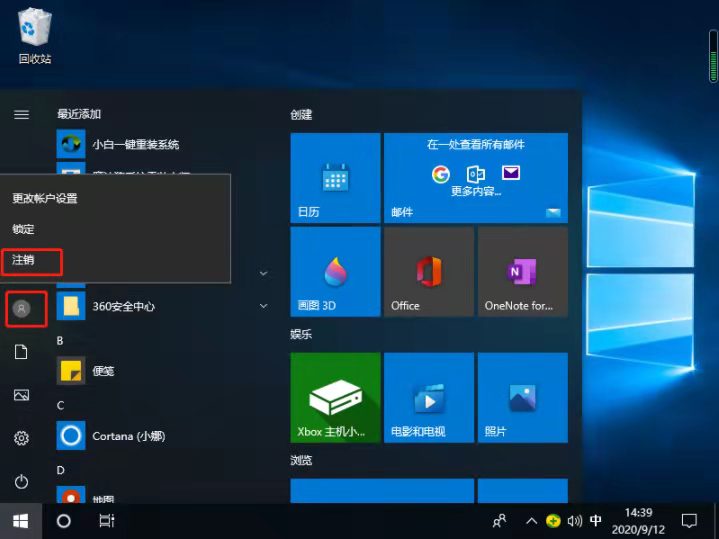
方法三: win10不允许安装软件可能是软件兼容性问题导致
1、邮件单击需要安装的软件安装包,选择属性打开。
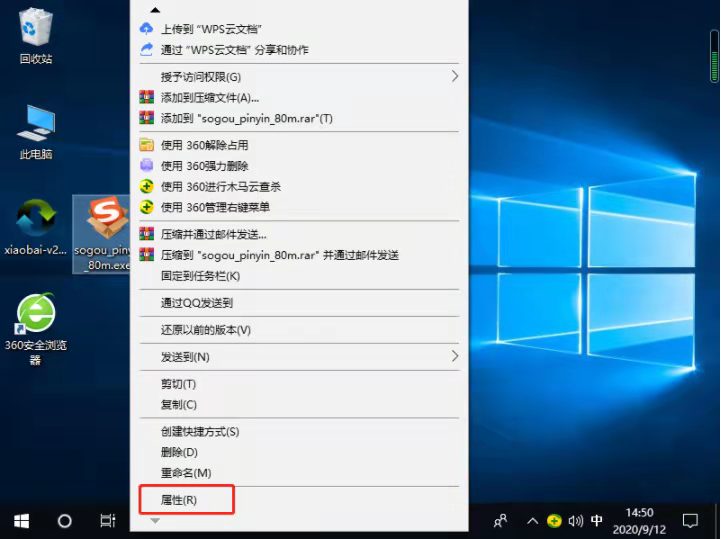
2、切换到兼容性窗口,勾选以兼容模式运行这个程序,然后选择兼容性较好的Windows7确定即可。
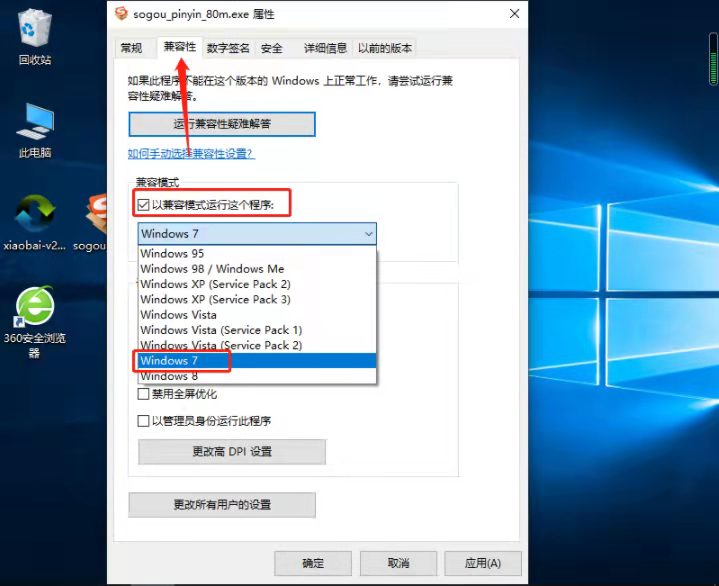
总结:
方法一:检查是否设置内限制了应用来源
依次打开开始菜单-设置-应用,将应用安装改为【允许安装任何来源】就可以了;
方法二:权限问题,使用的账户不是管理员账号
依次打开此电脑管理-打开管理员账户;
注销现有账号,登录管理员账户即可安装;
方法三:软件兼容性问题导致
右键单击需要安装的软件安装包,选择属性打开;
切换到兼容性窗口,勾选以兼容模式运行这个程序,然后选择兼容性较好的Windows7确实即可安装。
以上就是电脑技术教程《win10安装不了软件怎么办》的全部内容,由下载火资源网整理发布,关注我们每日分享Win12、win11、win10、win7、Win XP等系统使用技巧!win10无法安装到这个磁盘,选中的磁盘具有mbr分区表怎么办
相信不少网友在安装win10系统的可能会遇到过这种情况导致安装失败,那就是win10无法安装到这个磁盘,提示win10选中的磁盘具有mbr分区表怎么办?下面教下大家win10无法安装到这个mbr分区磁盘的解决方法.






